雖然 iMovie 有時可能會被其更複雜的對手 Final Cut Pro 所掩蓋,但這款 macOS 影片編輯器擁有豐富的功能,可以將您的家庭影片提升到專業水平。讓我們深入研究有助於您的影片創作脫穎而出的關鍵功能。
了解 iMovie
iMovie 於 1999 年在 Mac 上推出,經歷了多次更新,成為簡化影片編輯和分享的用戶友好工具。自 2010 年以來,購買新 Mac 時即可免費使用該軟體,也可透過 App Store 存取。
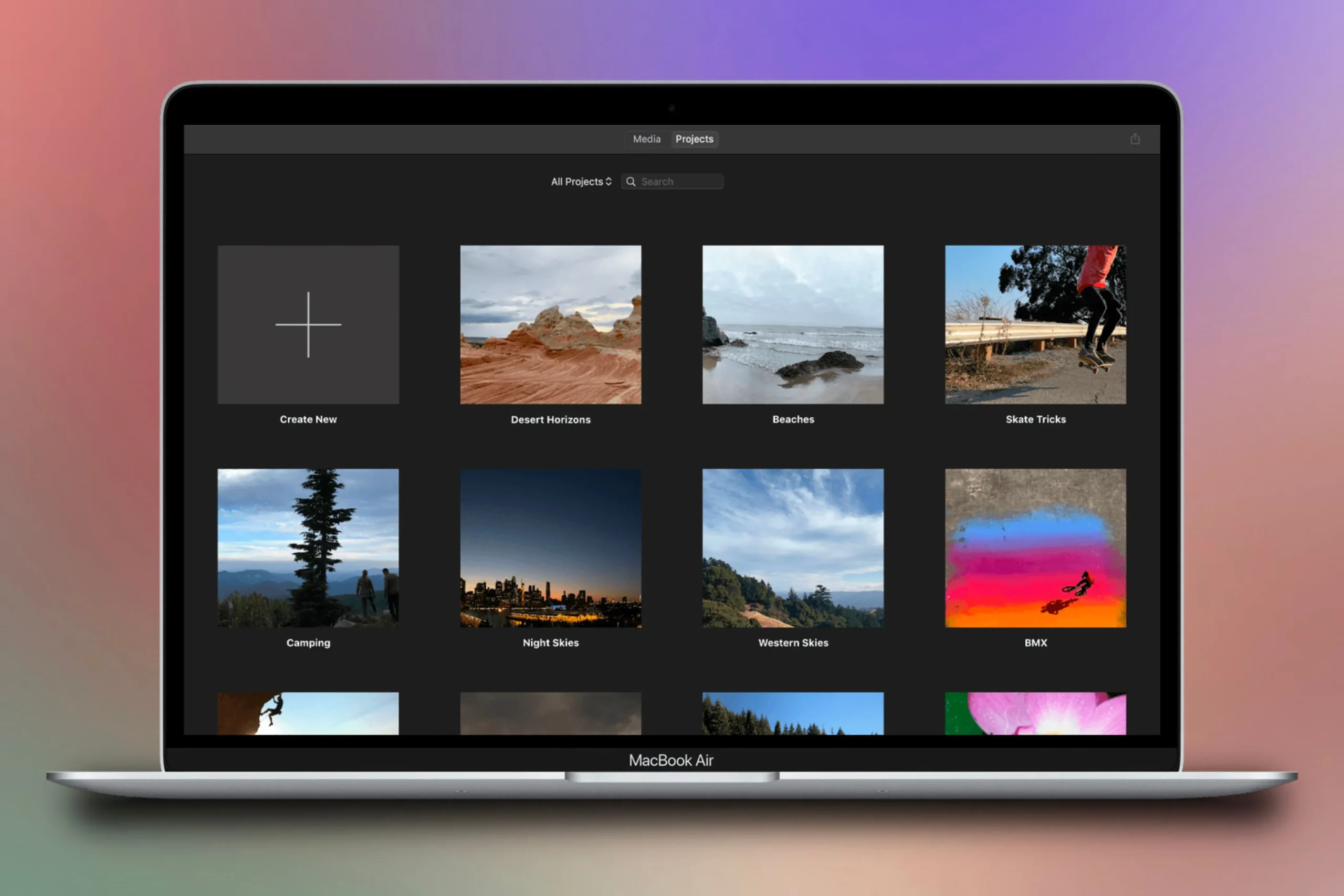
這款多功能應用程式可讓您創建令人驚嘆的家庭影片和預告片、編輯音軌以及無縫應用程式過渡和效果。製作完您的傑作後,無論是透過照片庫、作為文件還是透過流行的社交媒體平台,共享它都很容易。
雖然 iMovie 也可在 iPhone 和 iPad 上使用,但以下提示是專門針對具有獨特功能的 Mac 版本量身定制的。
1為您的剪輯添加生動的視訊濾鏡
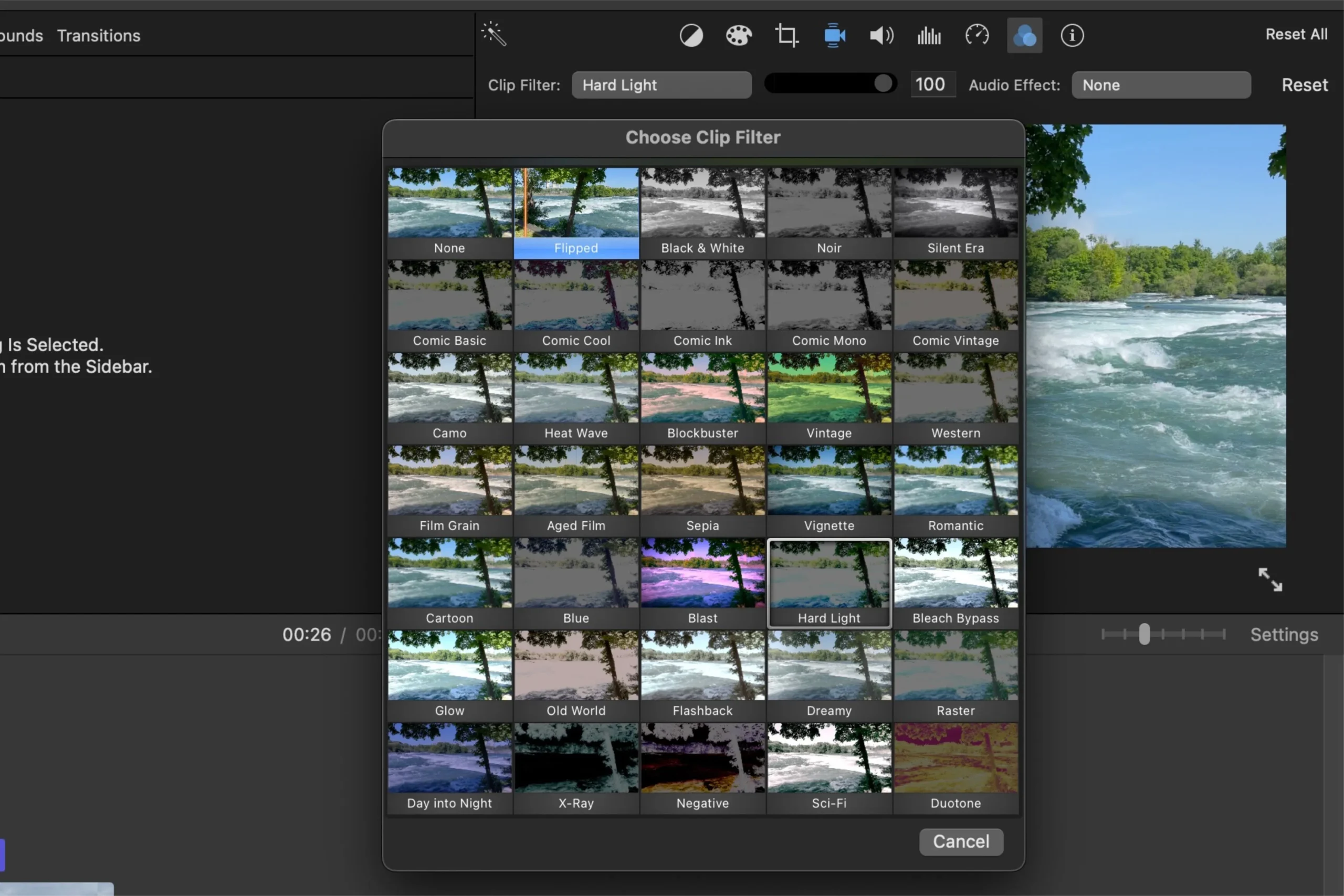
有時,您令人印象深刻的鏡頭只需要一點點推動即可變得更加充滿活力或風格化。透過套用視訊濾鏡,您可以輕鬆增強剪輯的色彩和情緒。
若要套用篩選器,請反白您選擇的剪輯,然後按一下位於影片播放器上方的篩選器圖示(顯示為三個重疊的圓圈)。將打開一個標題為“選擇剪輯濾鏡”的窗口,為您提供 34 種不同的濾鏡 – 從色彩增強到古怪的漫畫書效果。將滑鼠懸停在濾鏡上可即時預覽其對剪輯的效果。
如果您希望在應用程式後更改過濾器,只需重新訪問“選擇剪輯過濾器”視窗並選擇不同的選項,或者如果您根本不喜歡過濾器,則恢復為“無”。這種非破壞性過程可確保您的原始素材在最終導出之前保持不變。
使用濾鏡名稱旁的滑桿調整所選濾鏡的強度,或直接輸入數值進行精確調整。
2為您的剪輯建立特定標題
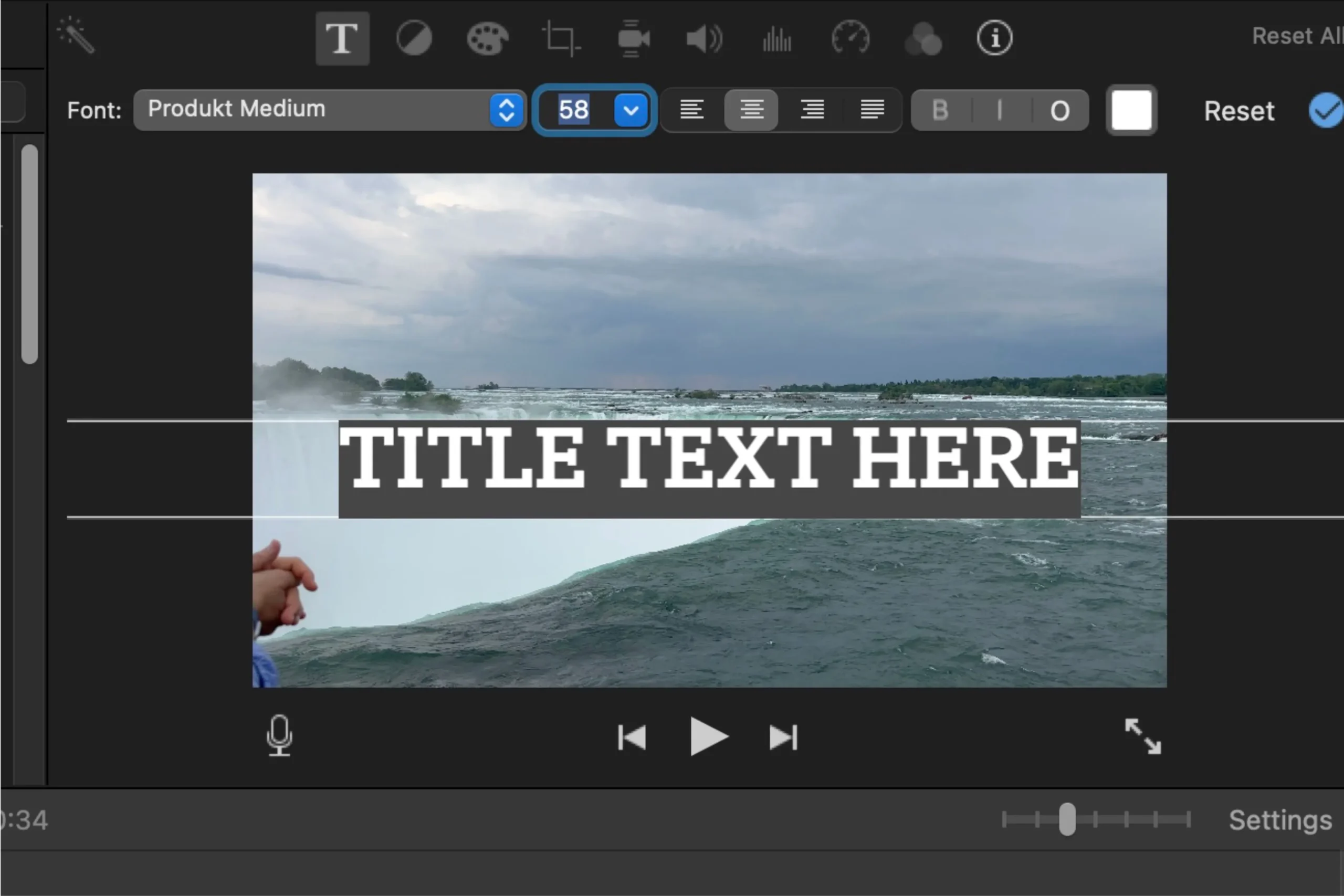
無論您是將影片分為章節還是為素材提供背景信息,標題都會為您的項目添加一層細節。當您想要講述縮時攝影或旅行中的精彩時刻時,這尤其有用。
若要插入標題,請按一下畫面左上角的「標題」選項。您可以選擇一個主題,然後將其拖曳到所需的剪輯上或將其放置在影片中的特定點。每個標題主題提供兩個位置:主標題區域和左下角的副標題位置,具有固定的錨點。
放置標題後,它會顯示為剪輯上方的一層。雙擊可存取自訂選項,變更文字、顏色、大小和對齊方式。請隨意將佔位符文字“此處的標題文字”更改為您自己的文字。
若要控制標題在螢幕上保留的時間,請拖曳標題圖層的邊緣。您還可以將具有不同主題的多個標題新增至單一剪輯中,從而豐富影片的敘述。
3穩定不穩定的鏡頭
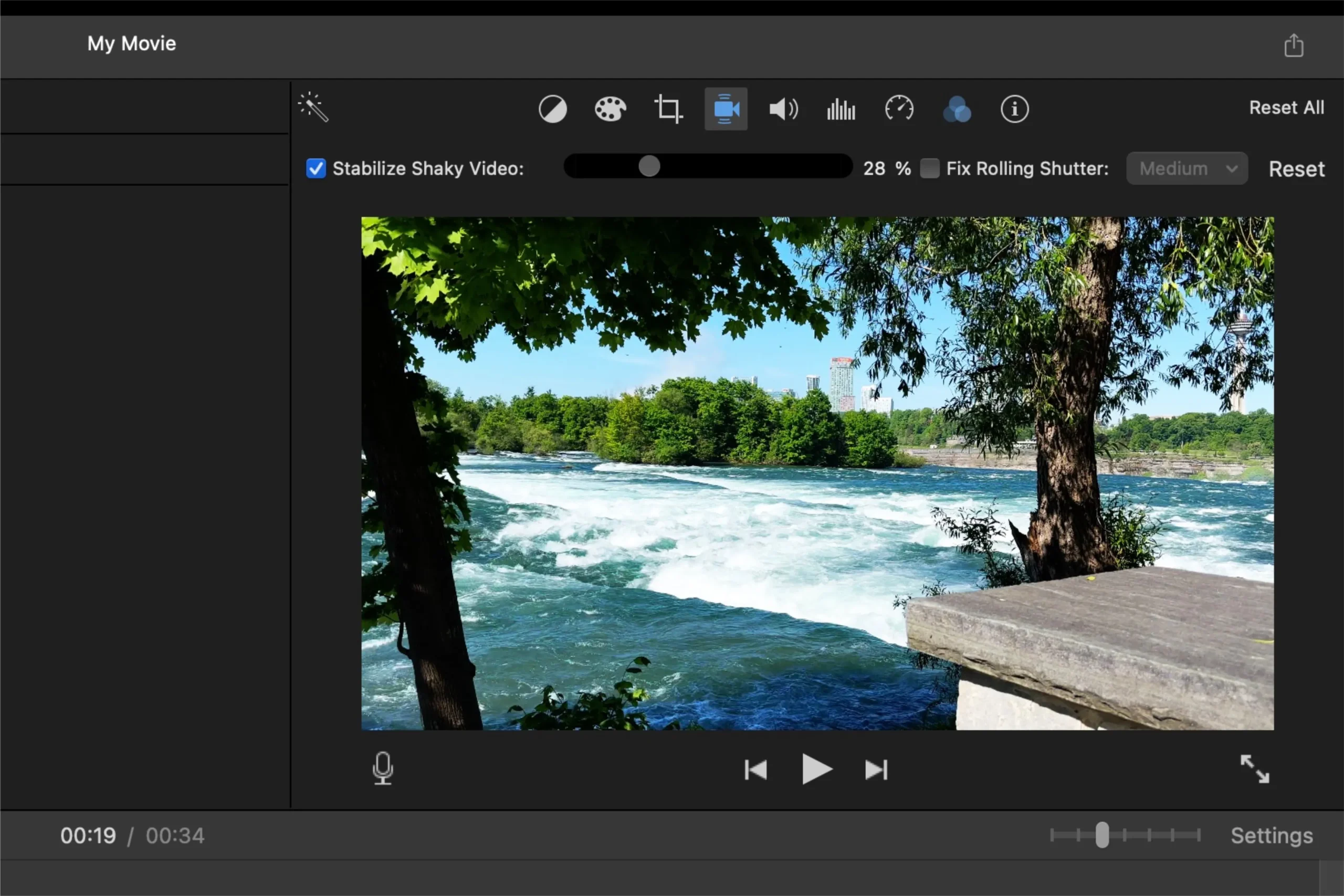
即使 iPhone 的穩定技術有所改進,移動時拍攝的鏡頭可能仍然不穩定。幸運的是,iMovie 提供了一個簡單的解決方案,儘管需要考慮一些因素。
要穩定視頻,請單擊視頻播放器上方的相機圖標,然後選中“穩定抖動視頻”旁邊的框。 iMovie 將分析剪輯並確定最佳穩定設定。
分析後,您可以選擇控制穩定程度。請記住,提高穩定性可能會超出預期地裁剪素材,因為此過程會減少整體幀大小。
可以使用相應的滑桿調整穩定級別,但與濾鏡強度不同的是,無法手動輸入穩定百分比。
4將徽標融入您的項目
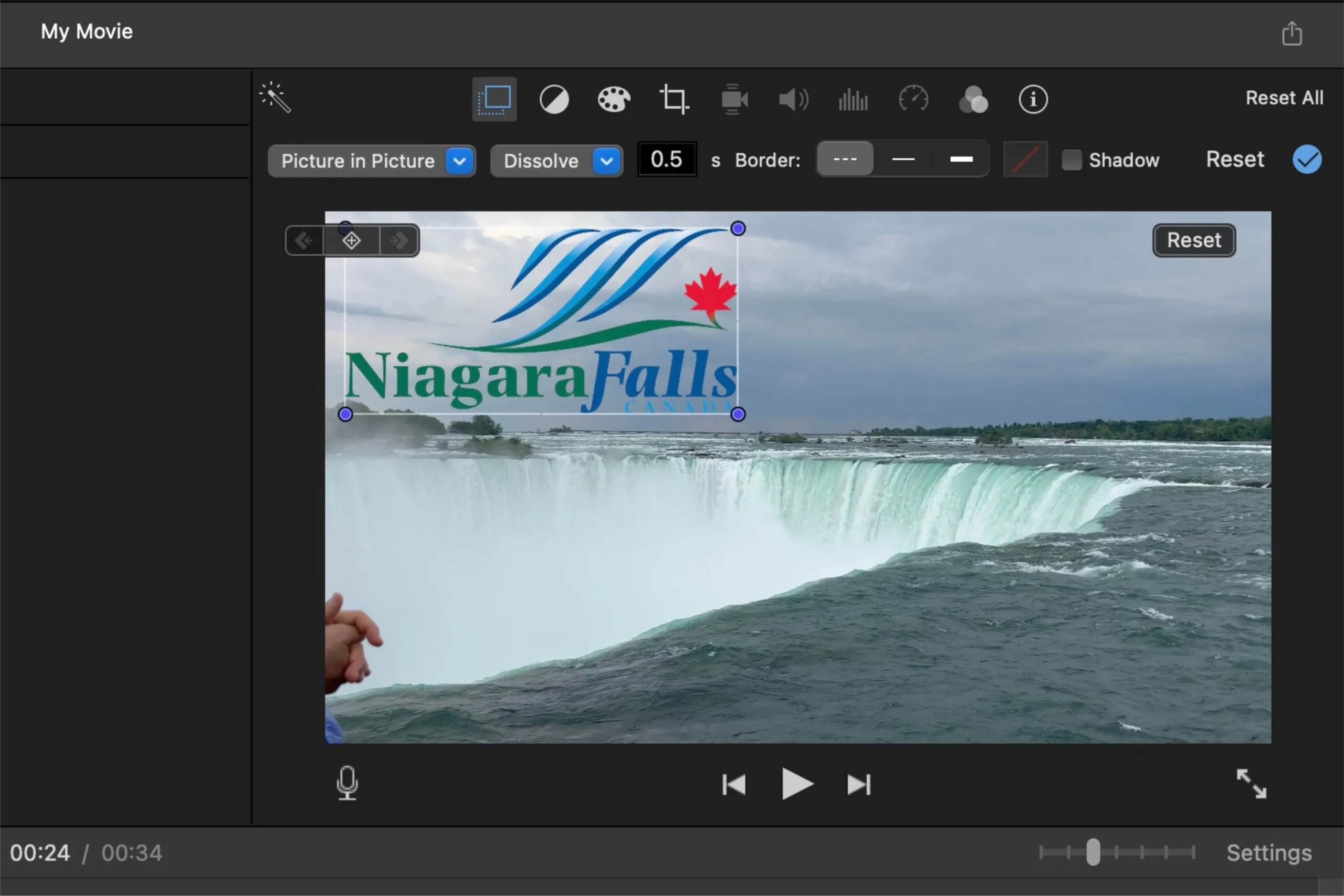
徽標或透明 PNG 圖像可以為您的專案增添創意,將其與傳統的文字疊加區分開來。這種方法不僅增強了視覺吸引力,也強化了品牌形像或主題。
如果您正在製作有關主題公園家庭旅行的家庭視頻,請考慮使用代表各種景點的小圖標,而不是簡單地用文本標記每個視頻片段。
要尋找徽標,請在線搜尋特定品牌名稱,後面跟著“PNG透明”,然後下載任何合適的圖像。將影像拖曳到您的專案中,它將顯示在關聯剪輯的上方。
透過選擇標誌來調整標誌的大小和位置,然後點擊影片預覽上方的重疊方形圖示。從下拉式選單中選擇“畫中畫”以調整其尺寸和螢幕位置。
在「畫中畫」設定旁邊,有一個下拉式選單,可讓您自訂徽標的退出行為 – 選項包括溶解、縮放或交換,從而提供演示的靈活性。
5利用精度編輯器實現更平滑的剪切
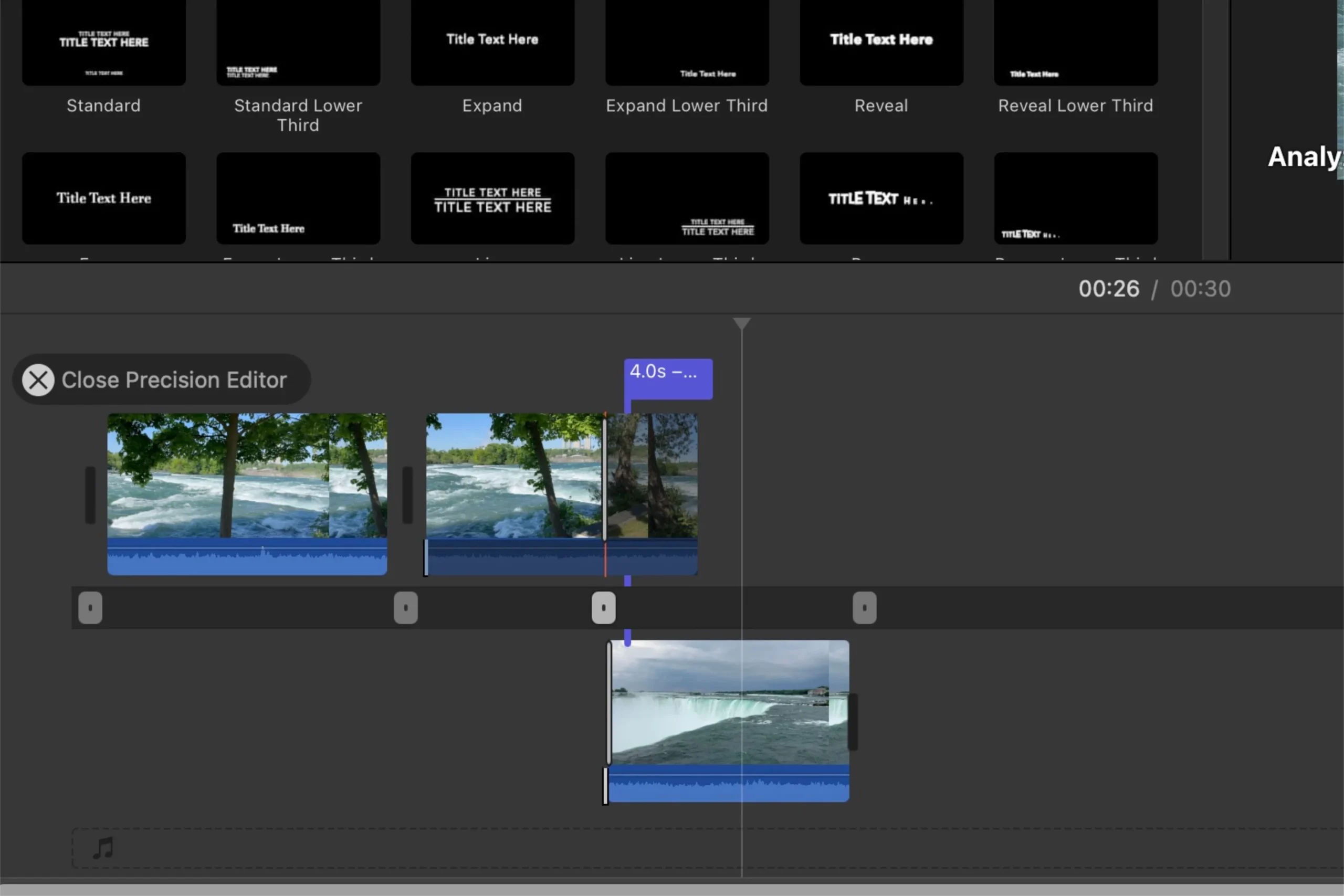
精確編輯器是 iMovie 中未充分利用但功能強大的功能,可讓您做出更精確的剪切選擇,以增強剪輯之間的過渡。
您可以透過以下方式存取精確度編輯器:選擇剪輯,前往功能表欄,選擇“視窗”,然後選擇“顯示精確度編輯器”。或者,雙擊兩個剪輯之間的連接以快速啟動它。
可透過「關閉精度編輯器」按鈕、按一下滑桿或按 Esc 鍵來關閉精確度編輯器。
該工具有助於同時調整兩個剪輯的端點,從而實現無縫過渡,而無需單獨調整每個剪輯的麻煩。連續剪切技術尤其重要——它允許在從不同距離捕獲的動作序列期間進行過渡,而不會迷惑觀眾。
例如,在婚禮上,情侶交換戒指的廣角鏡頭可以透過這種技術毫不費力地切換到特寫鏡頭,確保流暢的連續性。
使用精確編輯器可以優化您的編輯過程,使您的剪輯能夠輕鬆融入連貫的敘述,從而提高講故事的品質。
總而言之,雖然 iMovie 可能不是影片編輯軟體的重量級冠軍,但它無疑是一款出色的工具,無需高級專業知識即可製作引人入勝的家庭影片和捕捉珍貴時刻。
如需進一步說明和提示,請探索
常見問題解答
1. iMovie 有哪些與其他影片編輯軟體不同的獨特功能?
iMovie 因其用戶友好的介面、多個內建視訊和音訊編輯工具以及令人印象深刻的功能(如精確編輯器和獨特的標題主題)而脫穎而出,這些功能簡化了業餘愛好者的編輯過程,同時允許創意表達。
2. 我可以在 Mac 以外的裝置上使用 iMovie 嗎?
是的! iMovie 可在 iPhone 和 iPad 上使用,提供可攜式影片編輯功能。然而,介面和功能可能與 Mac 版本略有不同。
3. 在分享家庭影片之前如何提升其品質?
要增強您的家庭視頻,請使用濾鏡來調整顏色,穩定抖動的鏡頭以實現流暢觀看,並添加描述性標題以提供上下文。此外,合併徽標和使用精確度編輯器可以提高專案的整體品質和參與度。
發佈留言